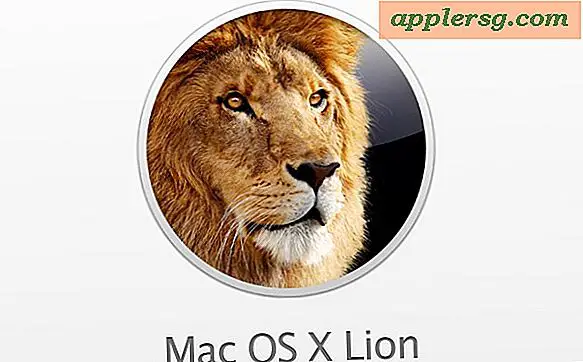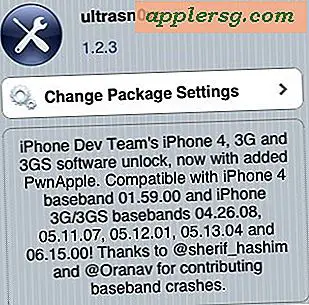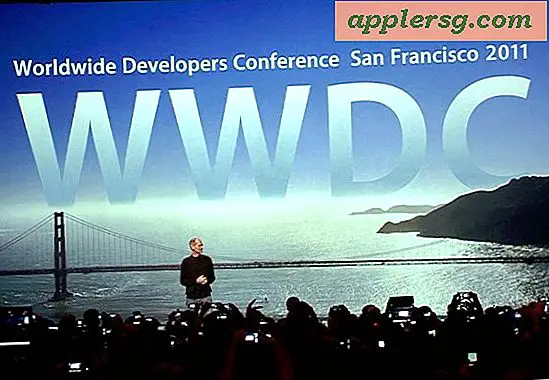Sådan nedgraderes iOS 9 Beta til iOS 8

iOS 9 kan være spændende med nye funktioner og forbedringer, men det anbefales sjældent at køre beta-software på en primær iPhone eller iPad, da oplevelsen er mindre end optimal i øjeblikket. Til
dem, der installerede iOS 9 beta kun for at opdage den nuværende tilstand er lidt af en buggy batteri dræning, den bedste løsning er at nedgradere tilbage til en stabil iOS 8 udgivelse. At vende tilbage fra iOS 9 er ret nemt at gøre, selv om det er lidt mere teknisk end din gennemsnitlige iOS-genoprettelsesproces. Hvis du følger med, vil du være tilbage på 8 om et par minutter.
For at komme i gang skal du bruge et USB-kabel, en computer med den nyeste version af iTunes og den relevante iOS 8.4 IPSW-fil for den specifikke enhed, der nedgraderes (ja, også iOS-undertekster fungerer).
Nedgradering af en iPhone eller iPad med iOS 9 Beta Tilbage til iOS 8
Du vil sikkert gerne sikkerhedskopiere din iOS-enhed, før du starter denne proces, ellers kan du miste data, som du finder vigtige. Du kan ikke gendanne en iOS 9-sikkerhedskopi til iOS 8, så husk det.
- På iOS 9-enheden skal du åbne Indstillinger og gå til iCloud og slukke for "Find min iPhone", og sluk derefter iPhone, iPad eller iPod touch ved at holde tænd / sluk-knappen nede
- Start iTunes og tilslut din iPhone, iPad, iPod touch til computeren ved hjælp af USB-kablet, og start derefter straks knappen Power og Home sammen i 10 sekunder, slip derefter afbryderknappen, men hold den fortsat på knappen Home
- Når en meddelelse i iTunes dukker op, når du siger, at en enhed i genoprettelsesfunktionen er blevet registreret, er du med succes i DFU-tilstand, og hardwaren er klar til nedgradering
- I iTunes skal du vælge enheden under fanen "Opsummering", se efter "Gendan" -knappen - på en Mac, valgmulighed klik på den knap, på en Windows-pc, SHIFT klik på den knap og derefter navigere til iOS 8 IPSW-filen, du downloadede tidligere
- Lad nedgraderingsprocessen fuldføre, når du er færdig med iPhone, iPad eller iPod touch, genstarter i en ny iOS 8-installation, kan du på nuværende tidspunkt gennemgå den typiske installationsproces og gendanne fra en iCloud- eller iTunes-backup eller sætte den op som ny

For de ukendte, fungerer dette værker, fordi iPhone eller iPad er placeret i DFU-tilstand, som står for "Device Firmware Update Mode", en særlig hardware tilstand, der giver mulighed for nedgradering og opdatering af iOS versioner til understøttet firmware. Bemærk, at DFU-tilstand ikke altid er påkrævet for at nedgradere iOS-software, og tidligere beta-versioner af iOS (som at gå fra 8 tilbage til 7) kunne gøres med en simpel IPSW-gendannelse. BGR anbefaler imidlertid at bruge DFU-tilstand og i vores test fungerede fint.
Nu hvor du er tilbage på en stabil iOS-udgivelse, hvis du vil dabble i fremtidige versioner af iOS 9, er det bedste at gøre, enten vente på, at iOS Public Beta-programmet lancerer mere stabile versioner eller måske bedre endnu, er bare at vente på den endelige udgivelse for at nyde det på iPhone eller iPad.